Hamparan Microsoft Excel yang sempurna tidak mengandungi ralat—atau adakah ia?
Excel akan membuang mesej ralat apabila ia tidak dapat menyelesaikan pengiraan. Terdapat beberapa sebab mengapa, tetapi terpulang kepada anda untuk memikirkannya dan menyelesaikannya. Walau bagaimanapun, tidak setiap kesilapan boleh diselesaikan.
Jika anda tidak mahu menyelesaikan masalah, atau anda tidak boleh, anda boleh memutuskan untuk mengabaikan ralat Excel sebaliknya. Anda mungkin memutuskan untuk melakukan ini jika ralat tidak mengubah hasil yang anda lihat, tetapi anda tidak mahu melihat mesej itu.
Jika anda tidak pasti cara mengabaikan semua ralat dalam Microsoft Excel, ikut langkah di bawah.
Cara Menyembunyikan Penunjuk Ralat dalam Excel
Menggunakan formula dengan salah? Daripada mengembalikan hasil yang salah, Excel akan mengeluarkan mesej ralat. Sebagai contoh, anda mungkin melihat mesej ralat #DIV/0 jika anda cuba membahagikan nilai dengan sifar. Anda juga mungkin melihat penunjuk ralat pada skrin lain, seperti ikon amaran di sebelah sel yang mengandungi ralat.
Anda tidak boleh menyembunyikan mesej ralat tanpa mengubah formula atau fungsi yang anda gunakan tetapi anda boleh menyembunyikan penunjuk ralat . Ini akan menjadikannya kurang jelas bahawa data hamparan adalah tidak betul.
Untuk segera menyembunyikan penunjuk ralat dalam Excel:
- Buka hamparan Excel anda.
- Pilih sel (atau sel) yang mengandungi mesej ralat.
- Klik ikon amaran yang muncul di sebelah sel apabila dipilih.
- Daripada menu lungsur, pilih Abaikan Ralat .
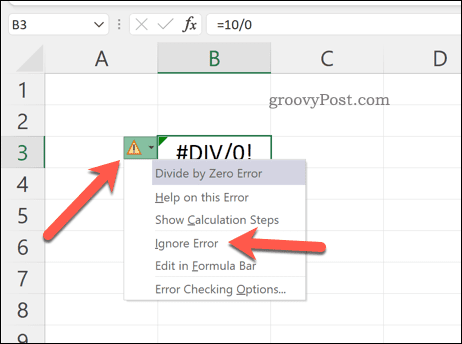
Ikon amaran akan hilang, memastikan ralat muncul dengan lebih berhati-hati dalam hamparan anda. Jika anda ingin menyembunyikan ralat itu sendiri, anda perlu mengikuti langkah di bawah.
Cara Menggunakan IFERROR dalam Excel untuk Menyembunyikan Ralat
Cara terbaik untuk menghentikan mesej ralat daripada muncul dalam Excel ialah menggunakan fungsi IFERROR . IFERROR menggunakan logik IF untuk menyemak formula sebelum mengembalikan hasil.
Sebagai contoh, jika sel mengembalikan ralat, kembalikan nilai. Jika ia tidak mengembalikan ralat, kembalikan hasil yang betul. Anda boleh menggunakan IFERROR untuk menyembunyikan mesej ralat dan menjadikan hamparan Excel anda bebas ralat (sekurang-kurangnya secara visual).
Struktur untuk formula IFERROR ialah =IFERROR(value,value_if_error ). Anda perlu menggantikan nilai dengan fungsi bersarang atau pengiraan yang mungkin mengandungi ralat. Gantikan value_if_error dengan mesej atau nilai yang patut dikembalikan oleh Excel dan bukannya mesej ralat.
Jika anda lebih suka melihat tiada mesej ralat muncul, gunakan rentetan teks kosong (cth. “” ) sebaliknya.
Untuk menggunakan IFERROR dalam Excel:
- Buka hamparan Excel anda.
- Pilih sel kosong.
- Dalam bar formula, taip formula IFERROR anda (cth. =IFERROR(10/0,”” )
- Tekan Enter untuk melihat hasilnya.
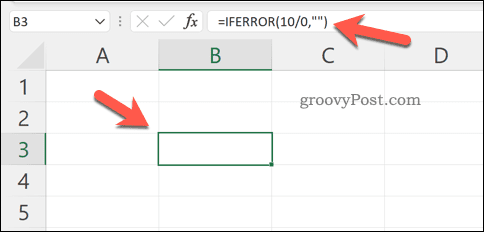
IFERROR ialah alat yang mudah tetapi berkuasa untuk menyembunyikan ralat Excel. Anda boleh menyusun berbilang fungsi di dalamnya, tetapi untuk mengujinya, pastikan fungsi yang anda gunakan direka bentuk untuk mengembalikan ralat. Jika ralat tidak muncul, anda akan tahu ia berfungsi.
Cara Melumpuhkan Pelaporan Ralat dalam Excel
Jika anda ingin melumpuhkan pelaporan ralat dalam Excel sepenuhnya, anda boleh. Ini memastikan hamparan anda kekal bebas daripada ralat, tetapi anda tidak perlu menggunakan penyelesaian seperti IFERROR untuk melakukannya.
Anda mungkin memutuskan untuk melakukan ini untuk menyediakan hamparan untuk dicetak (walaupun terdapat ralat). Memandangkan data anda mungkin menjadi tidak lengkap atau tidak betul dengan pelaporan ralat dilumpuhkan dalam Excel, kami tidak akan mengesyorkan untuk melumpuhkannya untuk kegunaan pengeluaran.
Untuk melumpuhkan pelaporan ralat dalam Excel :
- Buka dokumen Excel anda.
- Pada reben, tekan Fail .
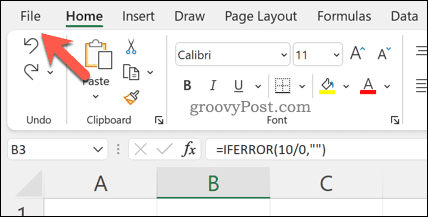
- Dalam Fail , tekan Pilihan (atau Lagi > Pilihan ).
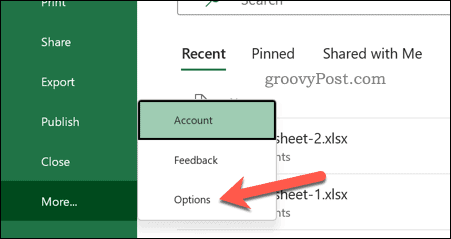
- Dalam Excel Options , tekan Formulas .
- Nyahtanda kotak semak Dayakan ralat latar belakang .
- Tekan OK untuk menyimpan.
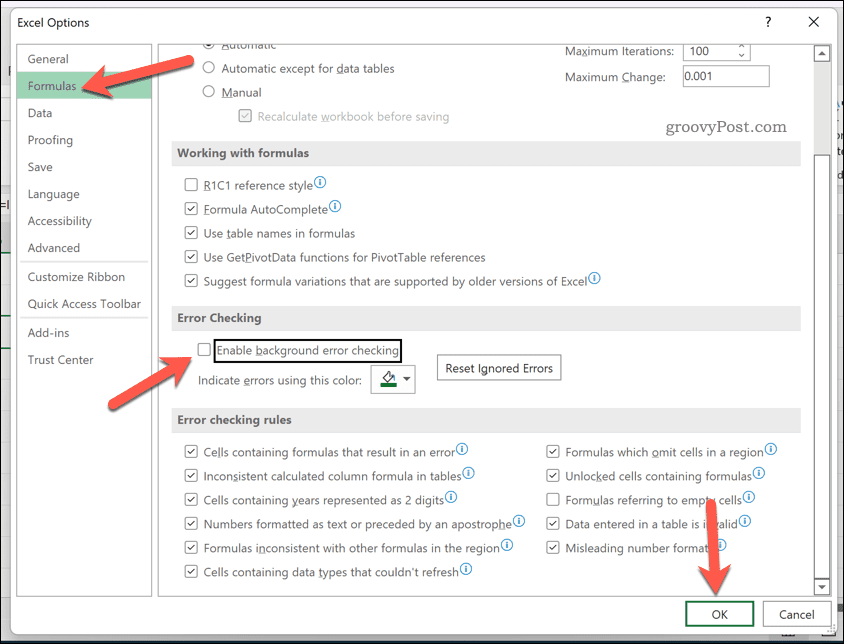
Menyelesaikan Isu dalam Microsoft Excel
Jika anda telah mengikuti langkah di atas, anda sepatutnya boleh mengabaikan semua ralat dalam hamparan Excel. Walaupun tidak selalu mungkin untuk menyelesaikan masalah dalam Excel, anda tidak perlu melihatnya. IFERROR berfungsi dengan baik, tetapi jika anda mahukan pembetulan pantas, anda sentiasa boleh melumpuhkan pelaporan ralat sepenuhnya.
Excel ialah alat yang berkuasa, tetapi hanya jika ia berfungsi dengan betul. Anda mungkin perlu menyelesaikan masalah dengan lebih lanjut jika Excel terus ranap , tetapi kemas kini atau mulakan semula biasanya akan membetulkannya.
Jika anda mempunyai langganan Microsoft 365 , anda juga boleh cuba membaiki pemasangan Office anda . Jika fail itu salah, cuba membaiki fail dokumen anda .

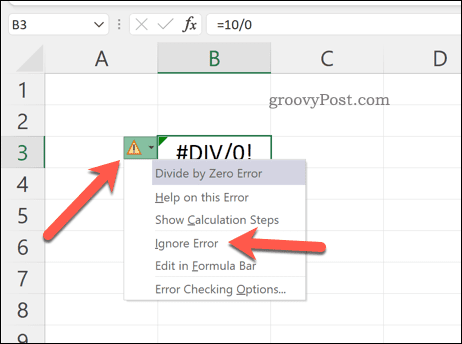
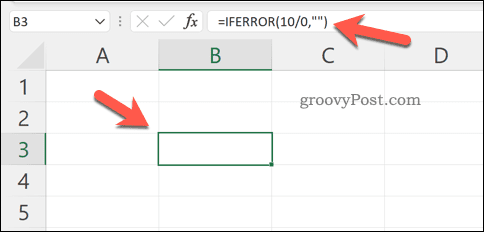
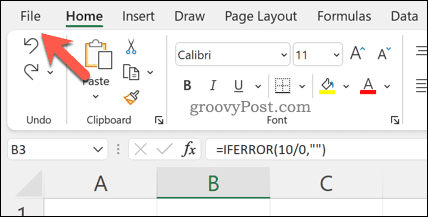
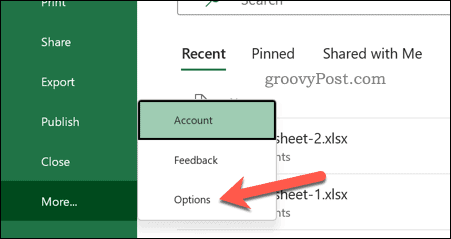
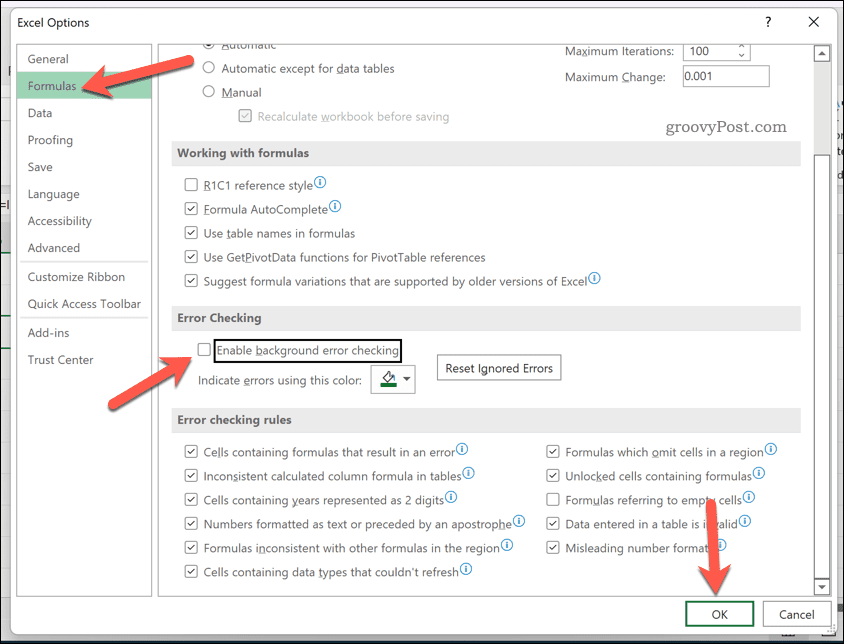


![Bagaimana Untuk Selesaikan Masalah Lampu Merah Pengawal PS4? [Penyelesaian Dicuba & Diuji] Bagaimana Untuk Selesaikan Masalah Lampu Merah Pengawal PS4? [Penyelesaian Dicuba & Diuji]](https://luckytemplates.com/resources1/images2/image-6314-0408151057238.png)





